
スポーツ!スポーツナビからプロ野球の試合結果をスクレイピング
スポーツナビとは?
スポーツナビ(SportsNavi)は、日本のスポーツ情報ポータルサイトで、主にスポーツファンや興味を持つ人々に向けてスポーツ関連のニュース、情報、試合結果、選手の動向などを提供しています。多種多様なスポーツに関する情報を網羅しており、サッカー、野球、テニス、バスケットボール、陸上競技など、さまざまな競技の最新情報や試合結果、選手のコメント、試合予定などを提供しています。各種スポーツイベントの速報や詳細な解説、選手やチームに関する特集記事、コラム、動画コンテンツも提供しており、スポーツファンにとって非常に重要な情報源となっています。
スクレイピングツールの概要
ScrapeStormとは、強い機能を持つ、プログラミングが必要なく、使いやすい人工知能Webスクレイピングツールです。違う基盤のユーザーに二つのスクレイピングモードを提供し、1-Clickで99%のWebスクレイピングを満たします。ScrapeStormにより、大量のWebデータを素早く正確的に取得できます。手動でデータ抽出が直面するさまざまな問題を完全に解決し、情報取得のコストを削減し、作業効率を向上させます。
抽出されたデータは下記のようにご覧ください
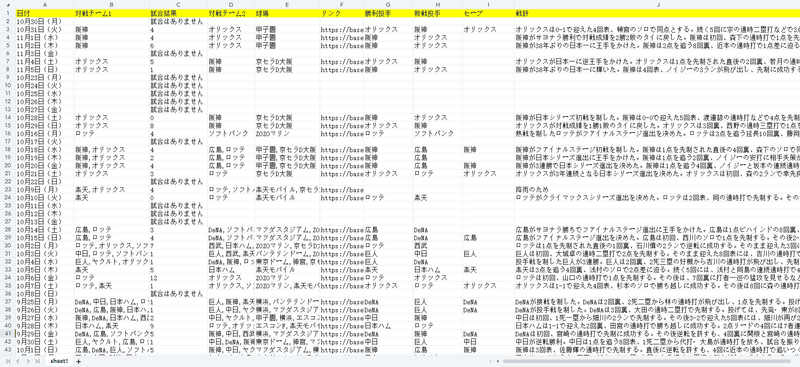
1.タスクを新規作成する
(1)URLをコピーする
今回はプロ野球の試合日程と結果一覧ページを例として、そのスクレイピング方法を紹介します。まず、URLをコピーしてください。
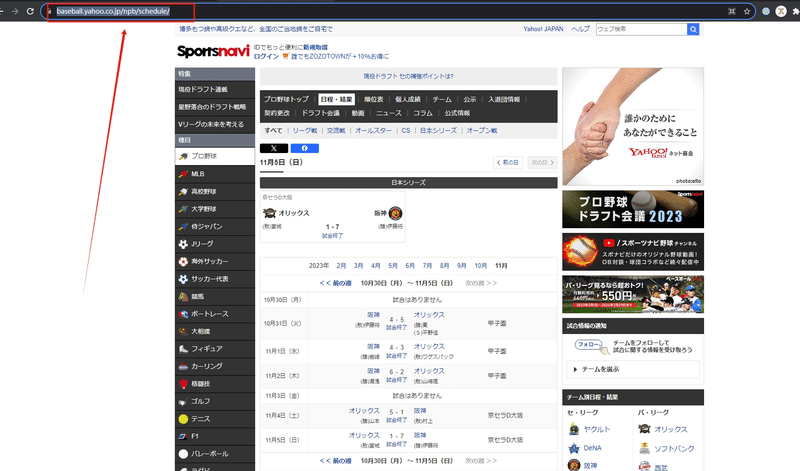
(2)スマートモードタスクを新規作成する
ScrapeStormのホムページ画面にスマートモードタスクを新規作成します。また、持っているタスクをインポートすることもできます。
詳細には下記のチュートリアルをご参照ください。
スマートモードタスクの新規作成方法
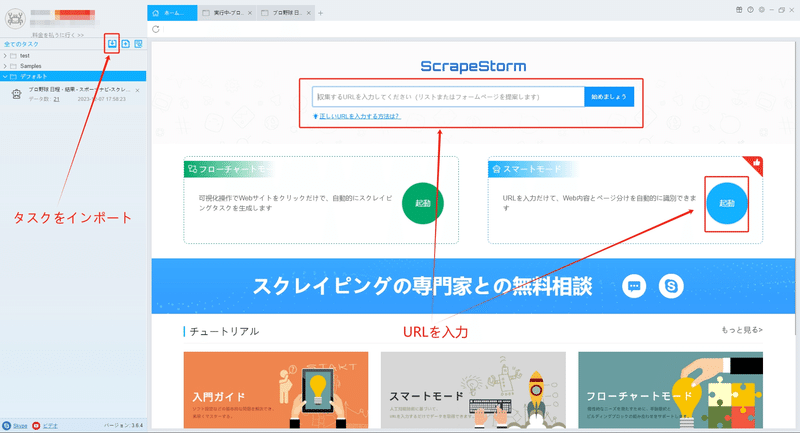
2.タスクを構成する
(1)自動識別
ScrapeStormは自動的にリスト要素とページボタンを識別できます。もし誤差があれば手動で選択してください。下記のチュートリアルも参照してください。
ページ分けの設定方法
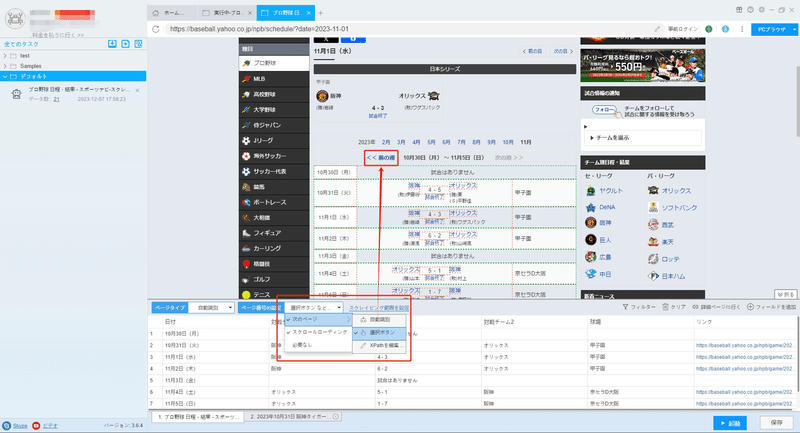
(2)詳細ページに行く
ソフトウェアの「詳細ページに行く」機能を利用し、勝利投手、敗戦投手、などの情報を抽出します。

(3)フィールドの追加と編集
「フィールドを追加」ボタンをクリックして、画面に必要な要素を選択、データが自動的に抽出されます。また、必要に応じてフィールドの名前の変更または削除、結合できます。
フィールドの設定の詳細には下記のチュートリアルをご参照ください。
抽出されたフィールドを配置する方法
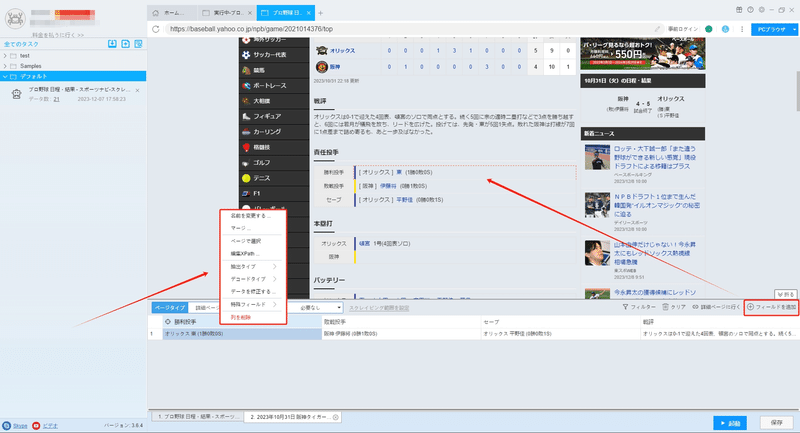
3.タスクの設定と起動
(1)起動の設定
必要に応じて、スケジュール、アンチブロック、自動エクスポート、写真のダウンロード、スピードブーストを設定できます。サーバーに負荷しないように、遅延時間を設定してください。5秒以上を推薦します。スクレイピングタスクを配置する方法については、下記のチュートリアルをご参照ください。
スクレイピングタスクを配置する方法

(2)しばらくすると、データがスクレイピングされる。
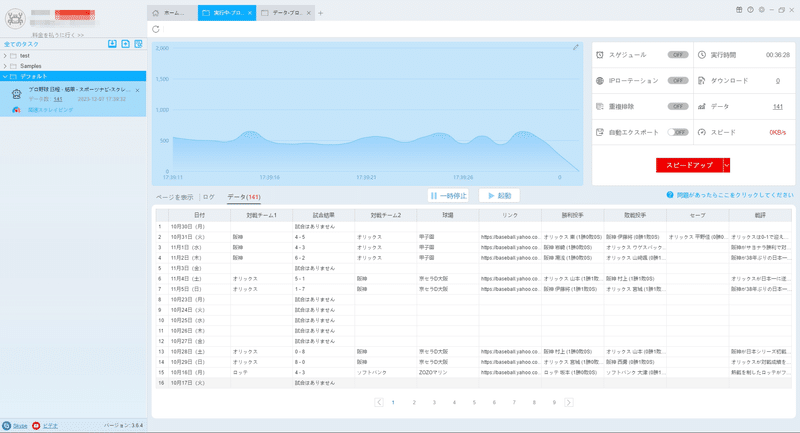
4.抽出されたデータのエクスポートと表示
(1)エクスポートをクリックして、データをダウンロードする
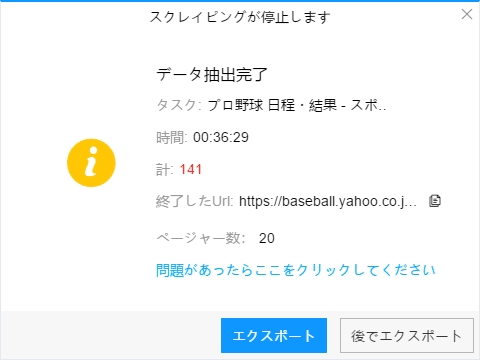
(2)必要に応じてエクスポートする形式を選択します。
ScrapeStormは、Excel、csv、html、txt、データベース、ローカルなどさまざまなエクスポート方法を提供します。抽出結果のエクスポート方法の詳細には下記のチュートリアルをご参照ください。
抽出されたデータのエクスポート方法
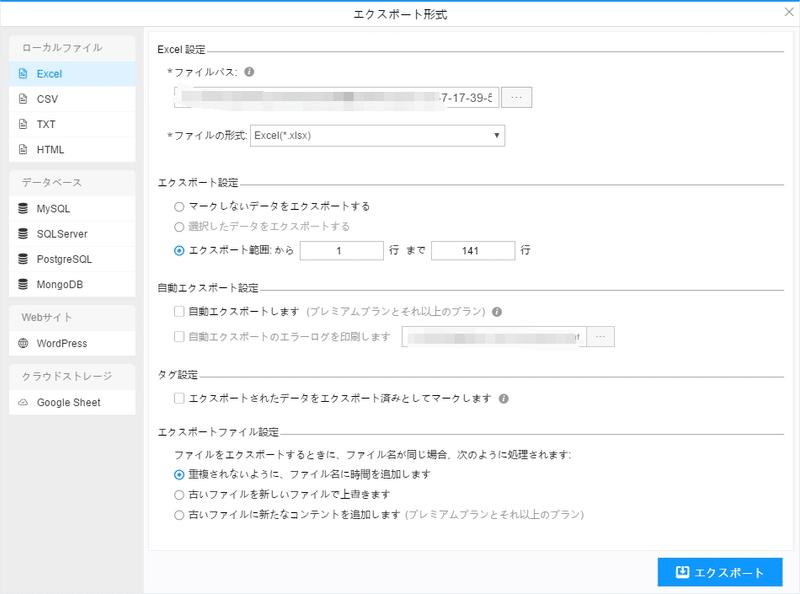
Demoタスク:
注意:法律違反しないため、抽出されたデータを悪用禁止です!
この記事が気に入ったらサポートをしてみませんか?
